Como exibir porcentagem no Excel
Na análise diária de dados e na produção de relatórios, a exibição de porcentagem é um requisito muito comum. O Excel fornece uma variedade de métodos para exibir porcentagens. Este artigo apresentará em detalhes como formatar porcentagens no Excel e anexará exemplos de dados estruturados para ajudá-lo a dominar rapidamente essa função.
1. Método básico de exibição de porcentagens no Excel
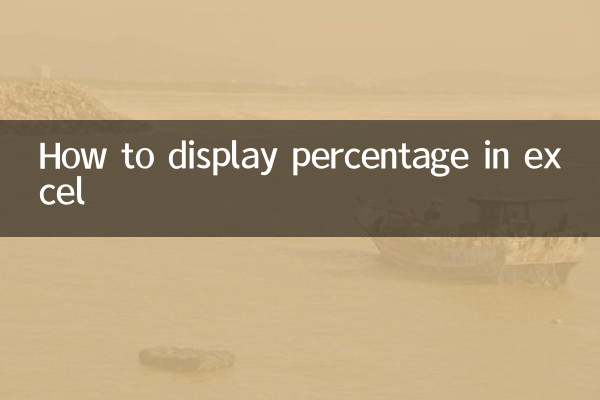
No Excel, você pode exibir valores numéricos como porcentagens de várias maneiras:
| método | Etapas da operação |
|---|---|
| Use o botão de formato de porcentagem | 1. Selecione a célula ou intervalo onde o percentual deseja ser exibido; 2. Na aba "Home", clique no botão "Percent Style" (%). |
| Definir via formatação de célula | 1. Clique com o botão direito na célula e selecione “Formatar Células”; 2. Selecione “Porcentagem” na aba “Número” e defina o número de casas decimais. |
| Calcule a porcentagem usando a fórmula | 1. Insira a fórmula na célula, por exemplo: =A1/B1; 2. Formate as células como porcentagem. |
2. Exemplos práticos de aplicação de exibição de porcentagem
Aqui está um exemplo de um cenário de aplicação real que mostra como converter dados de vendas em formato percentual:
| Nome do produto | vendas | % das vendas totais |
|---|---|---|
| Produto A | 5.000 | 25,00% |
| Produto B | 8.000 | 40,00% |
| Produto C | 7.000 | 35,00% |
Na tabela acima, a coluna “% do total de vendas” é obtida seguindo estas etapas:
1. Calcule as vendas totais: =SOMA(B2:B4);
2. Insira a fórmula na célula C2: =B2/$B$5;
3. Defina o formato da célula C2 como porcentagem e arraste a alça de preenchimento para C4.
3. Problemas e soluções comuns
Existem alguns problemas comuns que você pode encontrar ao usar o formato de porcentagem. Aqui estão as soluções:
| pergunta | Solução |
|---|---|
| Porcentagem exibida como decimal | Verifique se o formato da célula está definido como porcentagem ou ajuste o número de casas decimais. |
| O resultado do cálculo percentual está errado | Certifique-se de que o denominador na fórmula use uma referência absoluta (como $B$5). |
| A porcentagem excede 100% | Verifique se os dados brutos estão corretos ou confirme se um valor acima de 100% precisa ser exibido. |
4. Dicas avançadas: personalize o formato percentual
Se precisar de mais flexibilidade na forma como as porcentagens são exibidas, você pode usar formatos personalizados. Por exemplo, você pode adicionar uma descrição de texto após a porcentagem:
1. Clique com o botão direito na célula e selecione “Formatar Células”;
2. Selecione “Personalizado” na aba “Número”;
3. Digite: 0,00% "Porcentagem" no tipo.
Desta forma, a célula será exibida em um formato como “proporção de 25,00%”.
5. Resumo
Exibir porcentagens no Excel é uma função simples, mas muito útil. Através da introdução deste artigo, você deverá ter dominado os métodos básicos de configuração de porcentagem, exemplos práticos de aplicação e soluções para problemas comuns. Esteja você fazendo relatórios ou realizando análises de dados, a exibição de porcentagem pode ajudá-lo a exibir os dados de forma mais intuitiva.
Se você tiver outras dúvidas sobre o uso do Excel, fique à vontade para conferir os tutoriais relevantes ou deixe uma mensagem para tirar dúvidas!
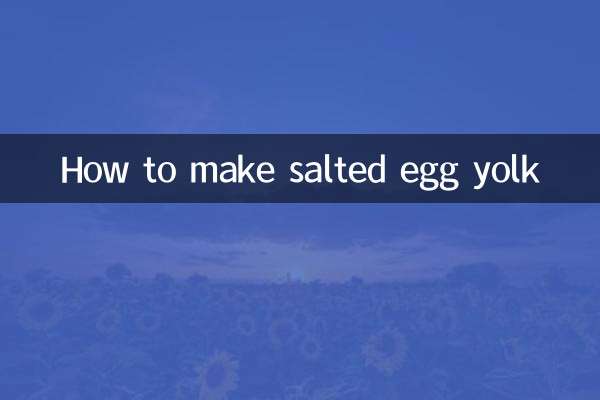
Verifique os detalhes
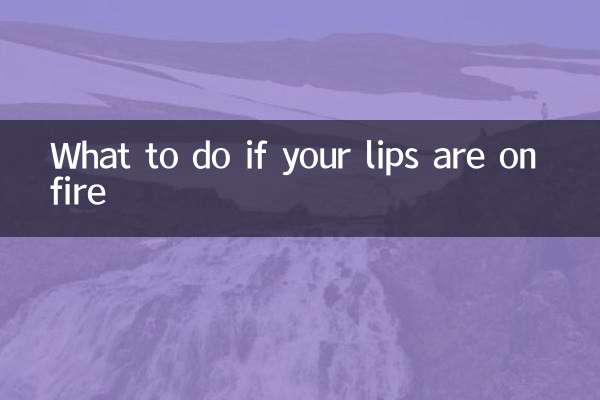
Verifique os detalhes